Come trasferire file di grandi dimensioni su un disco rigido esterno
I dischi rigidi esterni sono dispositivi di archiviazione portatili popolari perché consentono di eseguire il backup di file come documenti, musica e video e trasferire file da un computer a un altro. Sebbene i dischi rigidi esterni varino in termini di capacità di archiviazione, sono ideali per archiviare file di grandi dimensioni come video e animazioni. I file di questa natura consumano volumi di disco rigido e spazio di memoria e vengono archiviati al meglio in dischi rigidi esterni. Che tu stia utilizzando Windows o Mac OSX, trasferisci file che consumano molta memoria sul tuo disco rigido esterno in modo rapido e sicuro.
Passo 1
Collega il tuo disco rigido esterno al computer utilizzando il cavo Firewire o USB fornito con il dispositivo di archiviazione portatile. Accendi l'unità. Alcuni dischi rigidi esterni non hanno un pulsante di accensione, perché il tuo computer li accende automaticamente utilizzando il cavo Firewire o USB.
Passo 2
Fare clic sul globo "Start" di Windows e fare clic su "Computer" o "Risorse del computer" per avviare Esplora risorse se si utilizza un PC Windows. Dovresti vedere il tuo disco rigido esterno nella sezione "Unità" accanto all'unità "Unità locale (C:)". Se stai usando un Mac, dovresti vedere il tuo disco rigido esterno sul desktop.
Passaggio 3
Fare doppio clic sul disco rigido esterno per aprire la finestra del disco rigido. Se hai del contenuto sul tuo disco rigido esterno, dovresti vederlo in questa finestra.
Passaggio 4
Trascina i file dal tuo computer alla finestra del tuo disco rigido esterno. Poiché stai caricando file di grandi dimensioni, assicurati che le dimensioni della loro memoria non superino la memoria totale dell'unità. Il tuo computer mostra una barra di stato che mostra l'avanzamento del caricamento per ogni file che stai trasferendo sull'unità. Il tempo di caricamento varia a seconda della dimensione del file.
Chiudi la finestra del disco rigido quando hai finito di caricare i file che desideri archiviare, quindi fai clic sull'icona "Rimozione sicura dell'hardware" nella barra delle applicazioni accanto all'orologio, se stai utilizzando Windows. Viene avviata la finestra di rimozione dell'hardware. Fare clic sull'icona del disco rigido esterno nella finestra di rimozione dell'hardware, quindi fare clic su "Stop". Quando richiesto, scollega il disco rigido esterno dal computer. Trascina l'icona del tuo disco rigido esterno dal desktop al cestino sul dock se stai usando un Mac. Scollega l'unità dal computer.




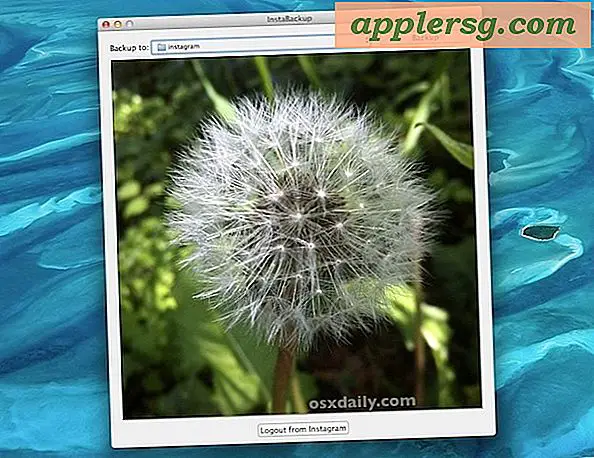




![Come fermare la correzione automatica "i" su "A [?]" Su iPhone e iPad](http://applersg.com/img/ipad/666/how-stop-autocorrect-i.jpg)


